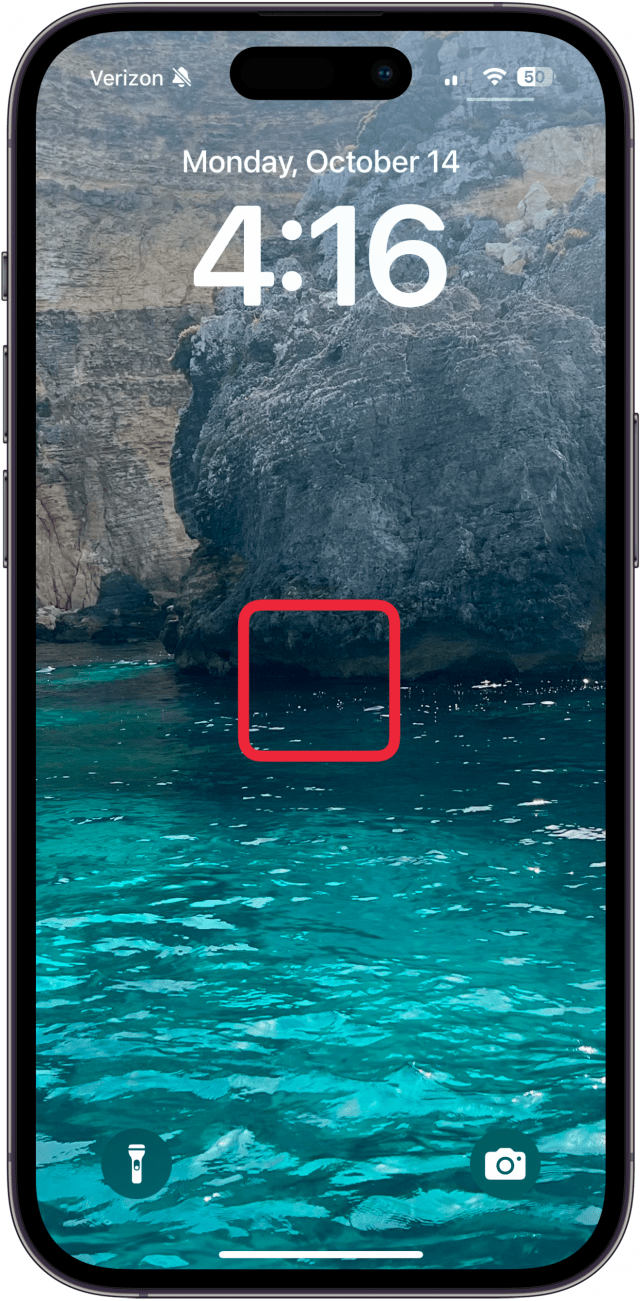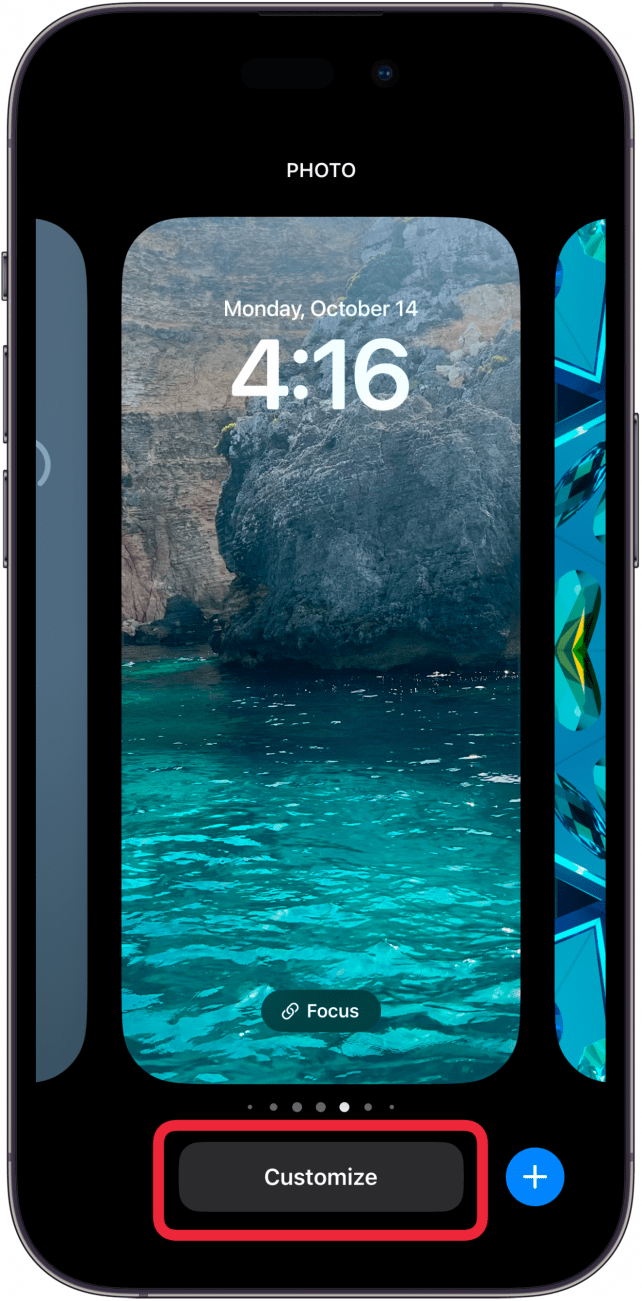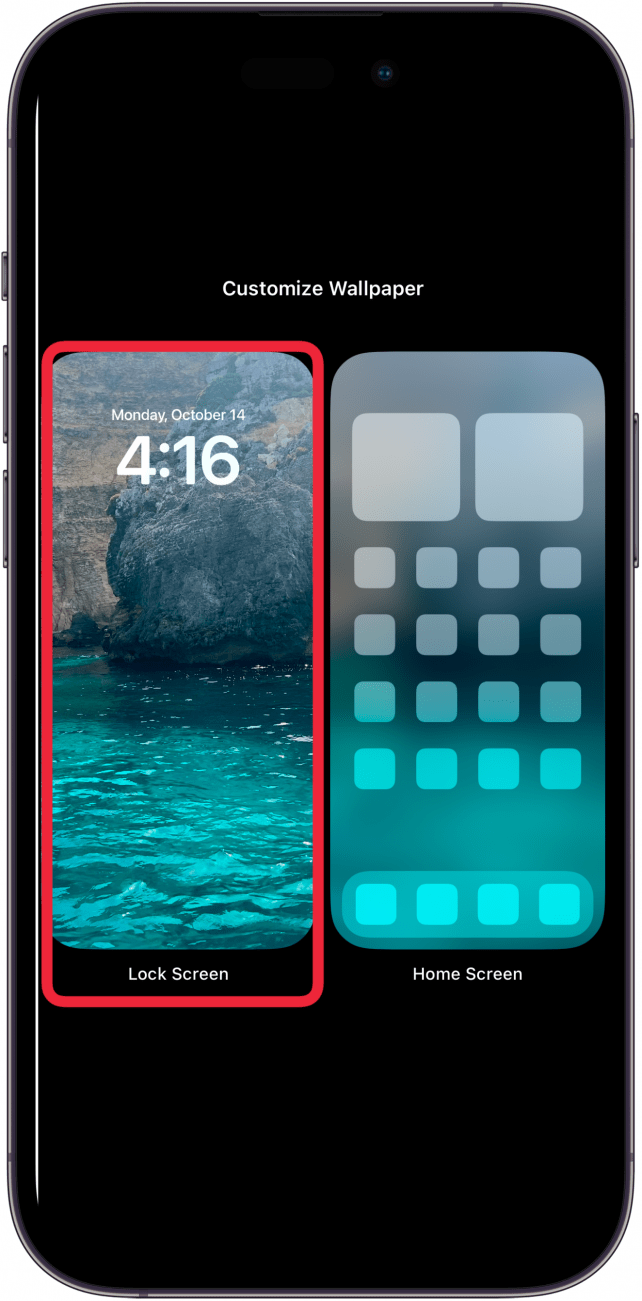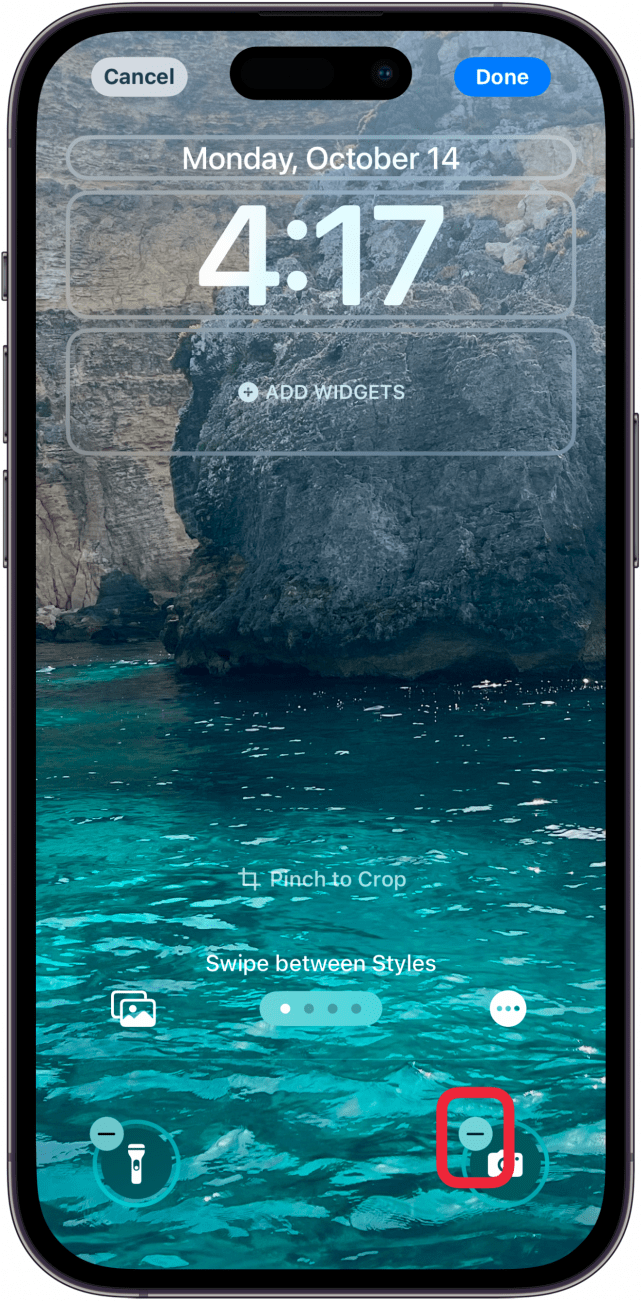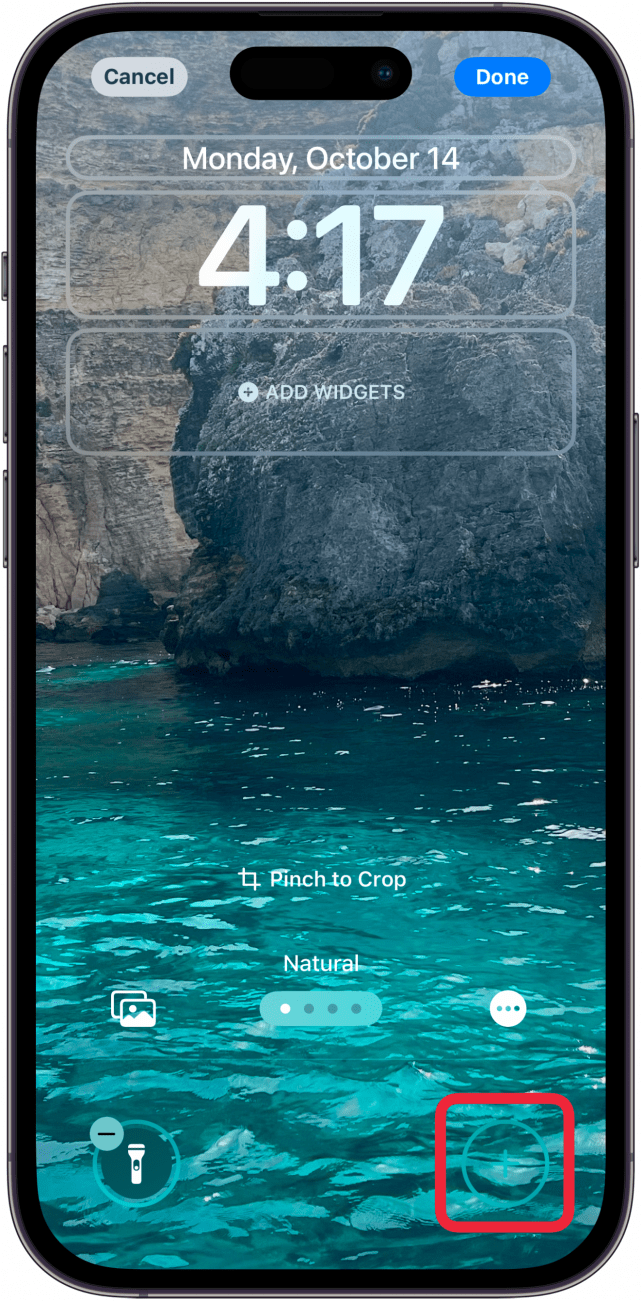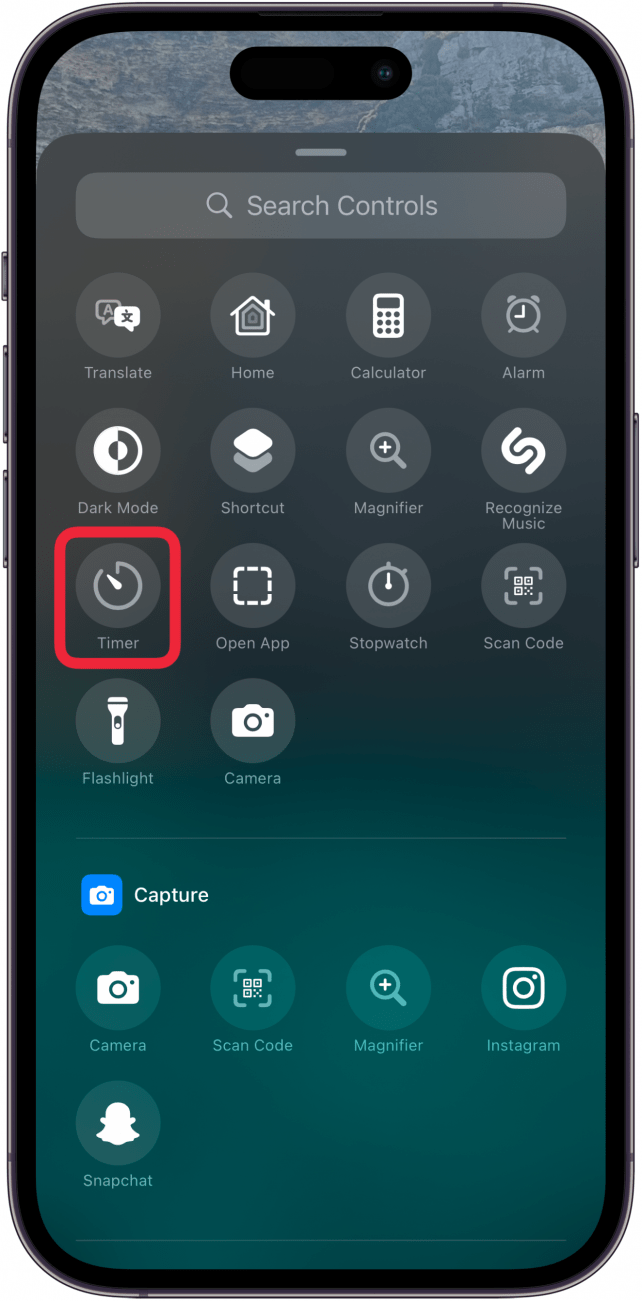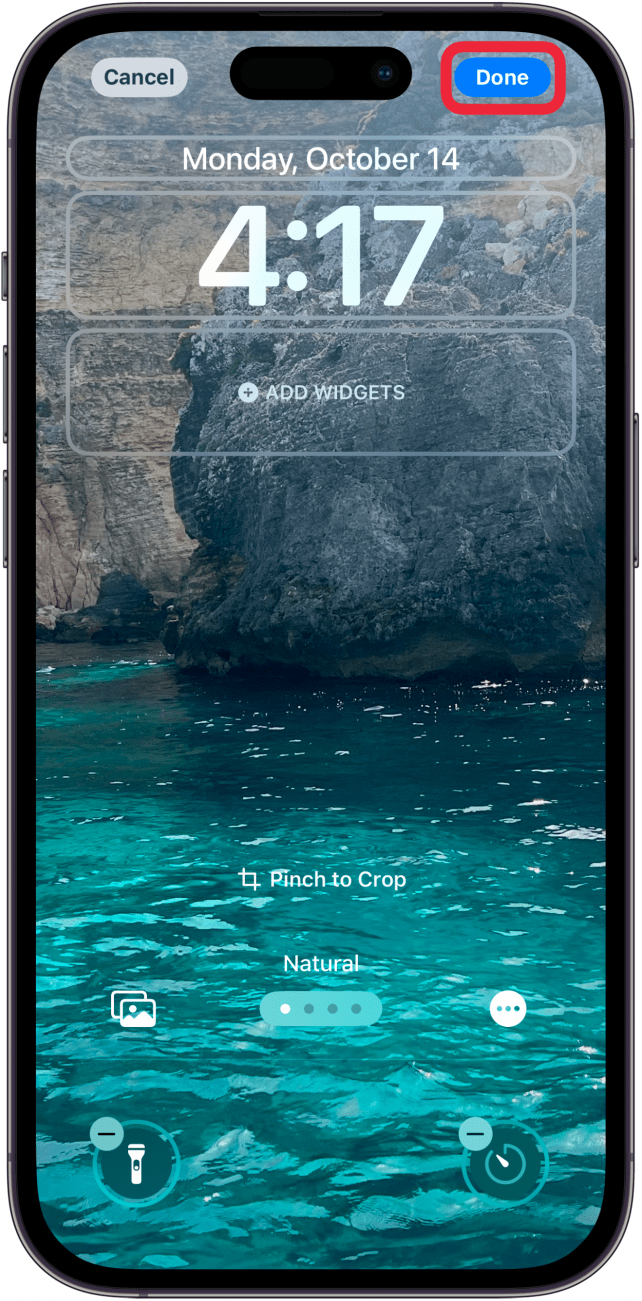Hvis du nogensinde har ønsket at tilpasse genvejsknapperne på din låseskærm, er du heldig! Med iOS 18 kan du nu skifte din iPhone-lommelygtegenvej eller kameragenvej ud med stort set en hvilken som helst genvej efter eget valg. Se her, hvordan du skifter, så du kan starte din yndlingsaktivitet eller -app med et enkelt tryk.
Hvorfor du vil elske dette tip:
- **Skift standardlommelygten og kamerakontrollen ud med andre genveje.
- **Behold dine yndlingsgenveje direkte på din låseskærm.
- **Få hurtig adgang til apps eller handlinger uden at låse din iPhone op.
Sådan ændrer du genvejene på din iPhone-låseskærm
Systemkrav
Dette tip fungerer på alle iPhones, der kører iOS 18 eller nyere. Find ud af, hvordan du opdaterer til den [nyeste version af iOS] (https://www.iphonelife.com/content/how-to-update-to-ios-11-iphone-ipad).
Med tilføjelsen af handlingsknappen og nu kamerakontrolknapperne er nytten af at have kameraet og lommelygten som genveje på låseskærmen hurtigt ved at forsvinde. Heldigvis giver iOS 18 dig mulighed for at skifte disse genveje ud med andre muligheder.
Det er vigtigt at bemærke, at genvejen kun gælder for den pågældende låseskærm. Hvis du har [flere låseskærme] (https://www.iphonelife.com/content/how-to-create-new-lock-screen), vil de andre have standardindstillingerne for lommelygte og kamera, medmindre du ændrer dem manuelt. Hvis du vil have flere tips til iPhone-tilpasning, kan du tjekke vores gratis nyhedsbrev [Dagens tip] (https://www.iphonelife.com/dailytips/index.php). Sådan skifter du genvej til kamera eller lommelygte på din iPhone.
 Opdag din iPhones skjulte funktionerFå et dagligt tip (med skærmbilleder og klare instruktioner), så du kan få styr på din iPhone på bare ét minut om dagen.
Opdag din iPhones skjulte funktionerFå et dagligt tip (med skærmbilleder og klare instruktioner), så du kan få styr på din iPhone på bare ét minut om dagen.
- Tryk længe på din Låseskærm.

- Tryk på Tilpas.

- Tryk på Låseskærm.

- Tryk på minus-symbolet i øverste venstre hjørne af den genvej, du vil erstatte.

- Tryk på den tomme genvejsplads, hvor genvejen lige var.

- Rul gennem dine nye genvejsmuligheder, og tryk på den genvej, du vil tilføje.

- Tryk på Udført for at færdiggøre din låseskærm.

- Du kan nu trykke på genvejen på låseskærmen for at starte den nye app eller funktion, du har valgt.

Disse kan nemt udskiftes ved at følge den samme trinvise procedure hver gang. Husk, at du skal gøre det individuelt for hver låseskærm.
Mere om låseskærme
- Hvorfor ændrer min låseskærm sig hele tiden, og hvordan får jeg den tilbage
- Hvis du nogensinde har ønsket at tilpasse genvejsknapperne på din låseskærm, er du heldig! Med iOS 18 kan du nu skifte din iPhone-lommelygtegenvej eller kameragenvej ud med stort set en hvilken som helst genvej efter eget valg. Se her, hvordan du skifter, så du kan starte din yndlingsaktivitet eller -app med et enkelt tryk.
- Hvorfor du vil elske dette tip: